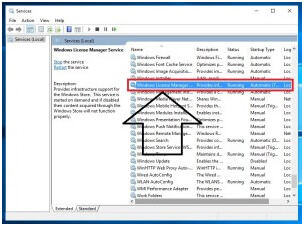Il modo più efficace e più semplice per sbarazzarsi del messaggio ” Licenza di Windows scadrà a breve”
Il messaggio di errore è utilizzando Task Manager di Windows 10.
Ecco come risolverlo:
La tua licenza di Windows scadrà a breve Il messaggio di errore è utilizzando Task Manager di Windows 10.
Ecco come risolverlo:
1 Toccare e tenere premuti contemporaneamente i tasti Ctrl + Alt + Canc sul computer. Tra le opzioni
fornite, scegli l’opzione Task Manager.
Nella finestra Task Manager, vai alla scheda Processi e quindi cerca il processo di Windows Explorer.
2 Ora fai clic con il pulsante destro del mouse su Esplora risorse, quindi premi Termina. Dopodiché, vai
all’opzione File dal menu in alto.
3 Ora seleziona l’opzione Nuova attività. Nella finestra di dialogo Crea nuova attività, inserisci il comando
explorer.exe e premi Invio sulla tastiera.
Il computer verrà ripristinato allo stato normale.
4Aprire il programma Prompt dei comandi con privilegi di amministratore. Per fare ciò, vai al menu Start
premendo il tasto Start e cerca il prompt dei comandi. Quindi fare clic con il tasto destro del mouse su
Prompt dei comandi e scegliere l’opzione Esegui come amministratore.
5Una volta visualizzata la finestra del prompt dei comandi, immettere il comando “slmgr –rearm”, quindi
premere Invio.
Dopo aver applicato correttamente il comando, assicurarsi di riavviare il sistema per una volta.
6 Ora la tua licenza di Windows scadrà presto L’errore potrebbe essere risolto dal tuo computer.
Correzione 2: modifica dei criteri di gruppo
Molti hanno trovato questo metodo molto utile e diversi rapporti mostrano che la modifica dei criteri di
gruppo potrebbe risolvere il messaggio di errore La tua licenza di Windows scadrà presto. Per modificare i
criteri di gruppo, procedi nel seguente modo:
1 Premi i tasti Start + R insieme sulla tastiera per attivare la finestra di dialogo Esegui.
Quando viene visualizzata la finestra di dialogo Esegui sullo schermo, digitare il comando “gpedit.msc”,
quindi premere il pulsante OK.
2 Ora verrai reindirizzato alla finestra Editor criteri di gruppo locali.
3 Dal pannello di navigazione sul lato sinistro, selezionare Configurazione computer. Successivamente, vai
alla cartella Modelli amministrativi. Una volta fatto, vai alla cartella Componenti di Windows.
4 Da lì, devi scegliere Windows Update.
5 Ora dal pannello di destra, selezionare l’opzione Nessun riavvio automatico con utenti connessi per le
installazioni di aggiornamenti automatici pianificati facendo doppio clic su di esso.
6 Successivamente, selezionare l’opzione Abilitato.
7 Premere il pulsante Applica e quindi fare clic sul pulsante OK per salvare le preferenze e chiudere la
finestra.
———————————————————————————–
Vuoi abilitare le notifiche?
Desiderate avere la possibilita’ di ricevere delle notifiche? Se si avrete la possibilita’ di essere sempre aggiornati con le nostre ultime proposte o notizie . Consigliamo l’adesione Grazie !